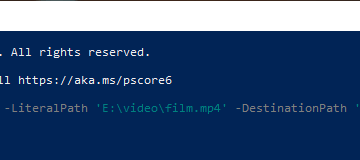Si tiene que editar una imagen en Word, no es necesario que descargue ningún editor de fotos de terceros en su PC. Microsoft Word ofrece un editor de fotos interesante que le permite realizar muchas tareas de edición de fotos. Puede recortar la imagen, cambiar el tamaño, voltear y agregarle efectos y filtros. Incluso puede eliminar el fondo o comprimir una imagen directamente dentro de su documento de Word. Ya hemos cubierto cómo recortar una imagen en Word en nuestra publicación dedicada. Veamos otros consejos para editar una imagen o captura de pantalla en Word.
Índice
1. Cambiar el tamaño de la imagen en Word
Hay tres formas de cambiar el tamaño de las imágenes en Word. En el primer método, haga clic en la imagen una vez para seleccionarla. Luego, arrastre la imagen hacia adentro o hacia afuera usando los íconos redondos en los bordes de las esquinas.
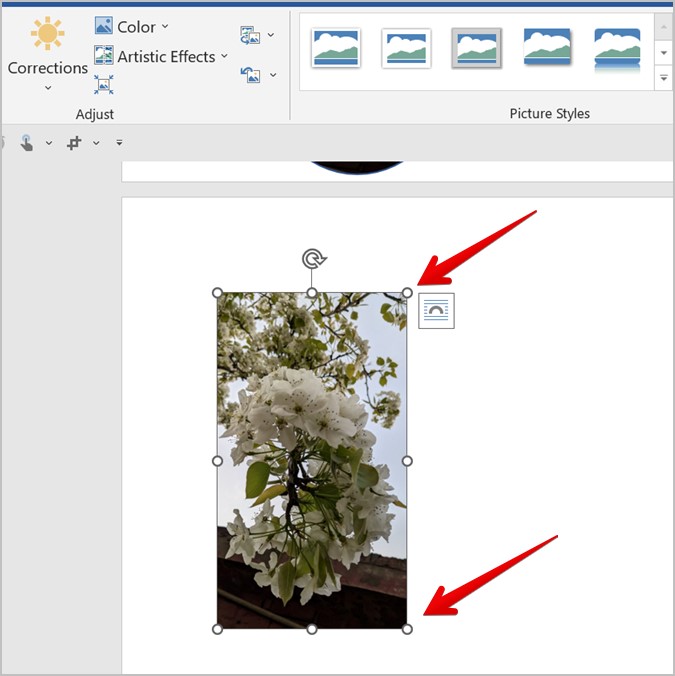
Otra forma de cambiar el tamaño de una imagen en Microsoft Word es hacer doble clic en la imagen. Eso abrirá la barra de herramientas Formato de imagen en la parte superior. Aquí debe ingresar manualmente el ancho y la altura requeridos para la imagen en los cuadros disponibles en la sección Tamaño.
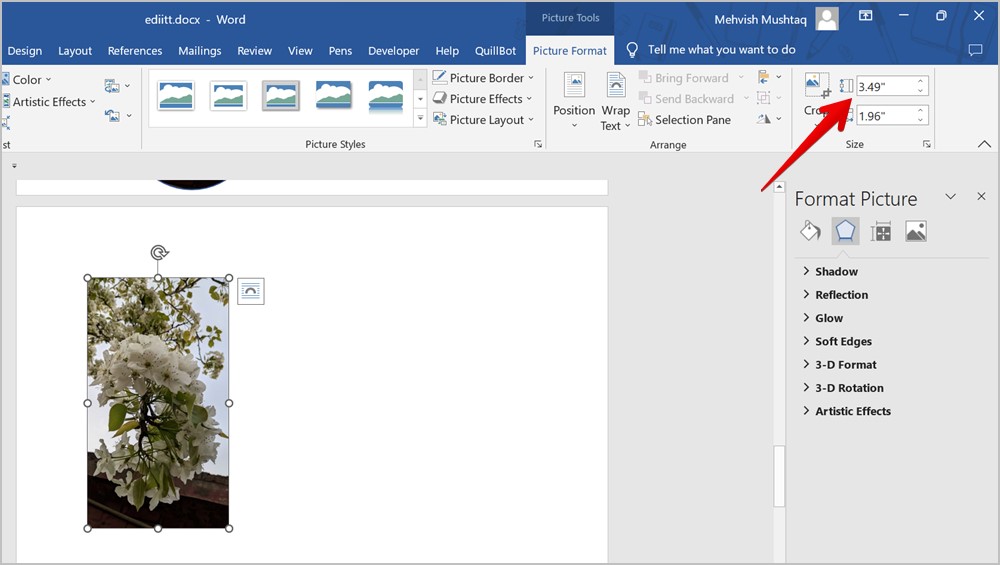
Alternativamente, puede incluso hacer clic con el botón derecho en la imagen y seleccionar la opción Tamaño y posición.
Consejo: Consulte otras formas de cambiar el tamaño de una imagen en una PC con Windows.
2. Voltear la imagen
Para voltear una imagen rápidamente en Word, haga clic en ella una vez para seleccionarla. Luego, sostenga y arrastre cualquiera de los cuatro bordes de las esquinas hacia el extremo opuesto.
Para voltear una imagen horizontalmente, debe arrastrarla desde la esquina derecha a la izquierda o viceversa. Del mismo modo, para voltearlo verticalmente, arrástrelo de arriba hacia abajo o viceversa.
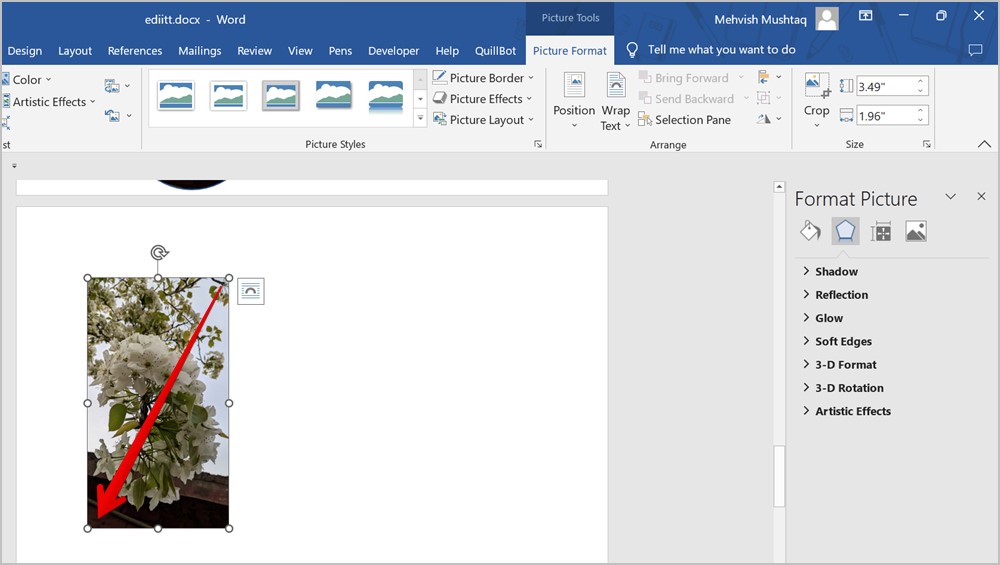
3. Girar la imagen
Puede girar una imagen en cualquier ángulo en Microsoft Word. Simplemente, seleccione la imagen primero. Verá el ícono de Rotación en la parte superior de la imagen. Sosténgalo con el mouse y muévalo en la dirección en la que desea rotar la imagen.
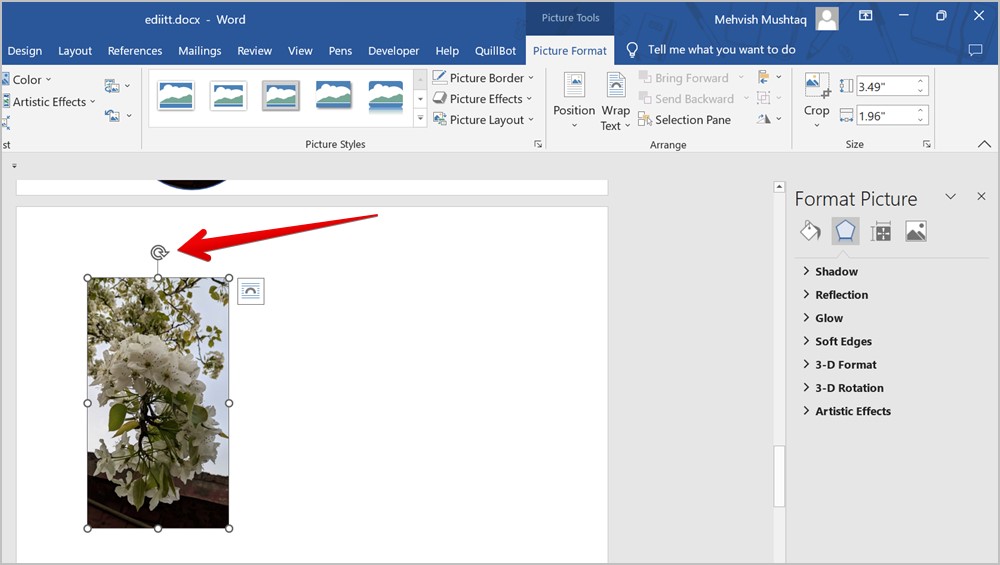
Como alternativa, también puede rotar y voltear una imagen usando la función Rotación en la barra de herramientas. Haga doble clic en la imagen para abrir la barra de herramientas de formato de imagen. Haga clic en el icono Rotar y seleccione el ángulo de rotación o el modo de volteo.
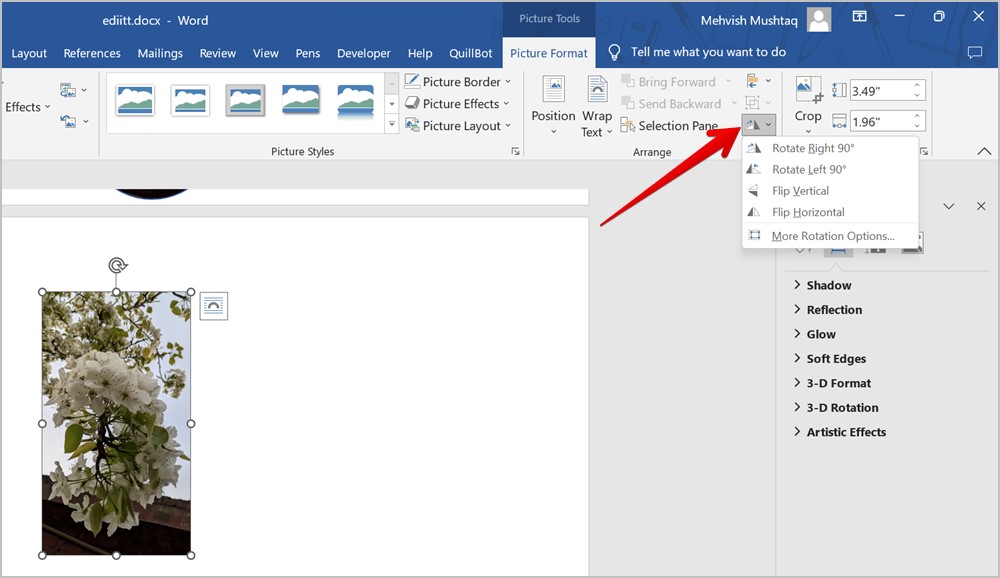
4. Crear copias de una imagen
La forma habitual de crear copias de una imagen es utilizar los métodos abreviados de teclado Ctrl + C y Ctrl + V. Pero Word ofrece otra forma de duplicar su imagen.
Para eso, seleccione la imagen haciendo clic en ella, luego mantenga presionada la tecla Ctrl y arrastre la imagen seleccionada hacia su lado derecho. Se creará una copia duplicada. Del mismo modo, repita el proceso para crear varias copias de su imagen.
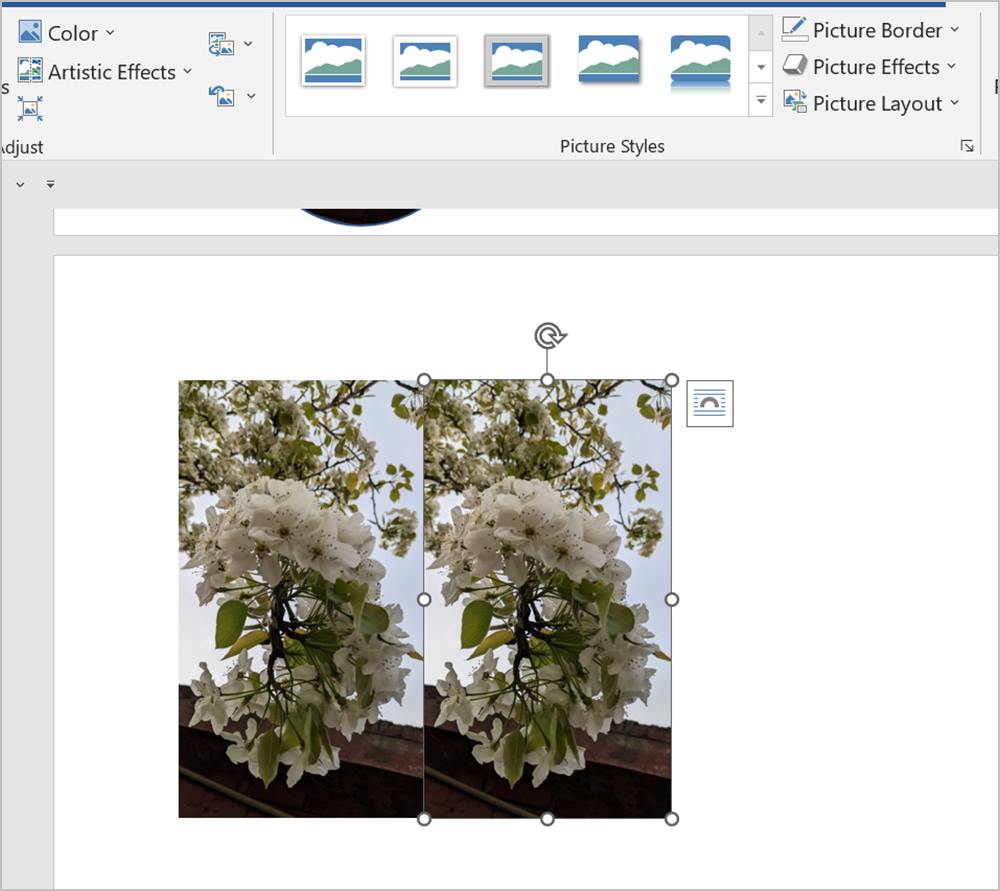
5. Eliminar el fondo de una imagen
El siguiente consejo para editar una imagen o captura de pantalla en Word es eliminar el fondo de una imagen. Curiosamente, Microsoft Word ofrece una función nativa para quita el fondo de tus fotos. Sigue estos pasos:
1. Inserta la imagen en tu documento de Word.
2. Haga doble clic en la imagen para abrir el menú Formato de imagen en la parte superior.
3. Haz clic en Eliminar fondo.
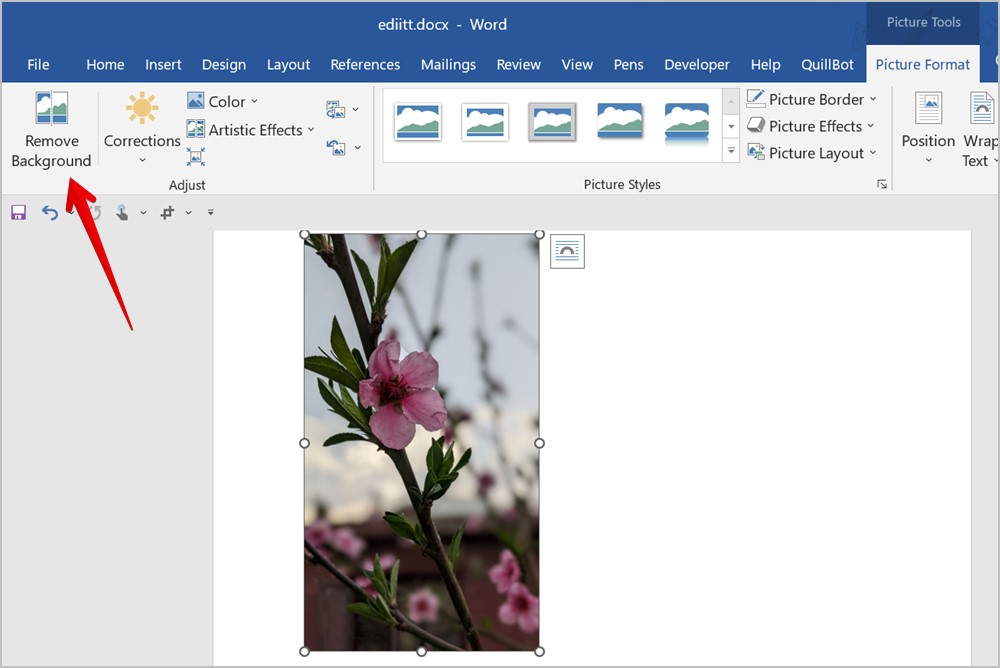
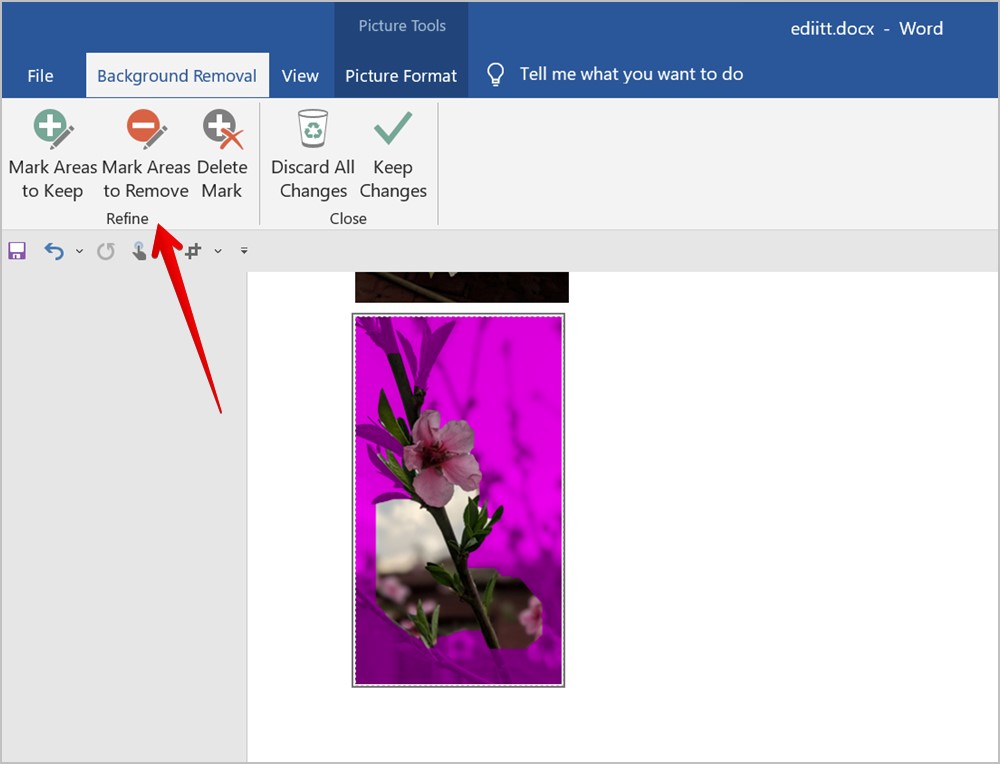
5. Una vez que esté satisfecho con la selección, haga clic en Mantener cambios o presione la tecla Intro para eliminar el fondo de su imagen.
Consejo: vea otras formas de eliminar el fondo de cualquier imagen.
6. Agregar marco a la imagen
Para que su imagen o captura de pantalla se destaque, puede agregar un marco a la imagen como se muestra a continuación:
1. Haga doble clic en la imagen en su documento de Word.
2. Haga clic en el marco deseado en la sección Estilos de imagen para agregarlo a su imagen.
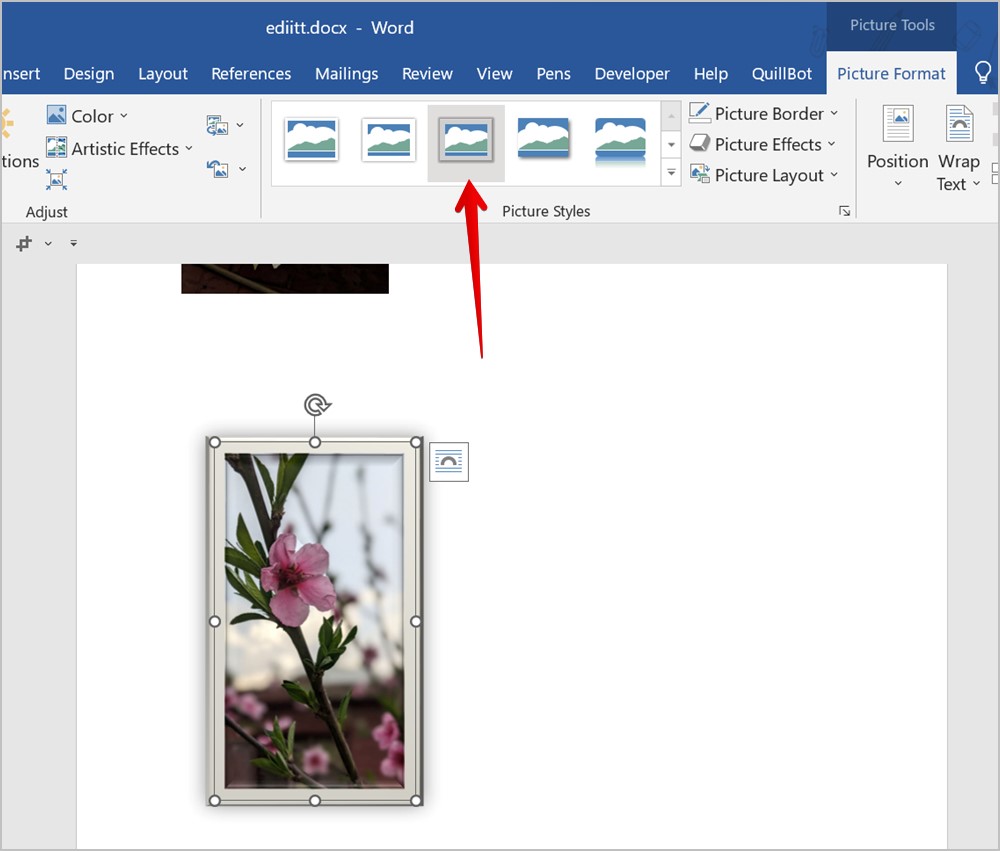
Consejo profesional: Haga clic en la flecha Más para ver todos los marcos disponibles.
7. Agregar efecto a la imagen
Otra forma de mejorar el aspecto de la imagen es agregarle un efecto. Puede agregar efectos como sombra, reflejo, resplandor, etc.
Haga doble clic en su imagen y luego haga clic en Efectos de imagen en la barra de herramientas Formato de imagen. Seleccione el efecto deseado de la lista.
8. Agregar borde a la imagen
Si desea simplificar las cosas y simplemente agregar un borde regular a su imagen en lugar de un marco adecuado, también puede hacerlo.
1 . Haga doble clic en la imagen y seleccione Borde de imagen en la barra de herramientas Formato de imagen.
2. Elija el color del borde entre las opciones disponibles. O haga clic en Grosor o Guión en el menú para personalizar el estilo y el tamaño del borde.
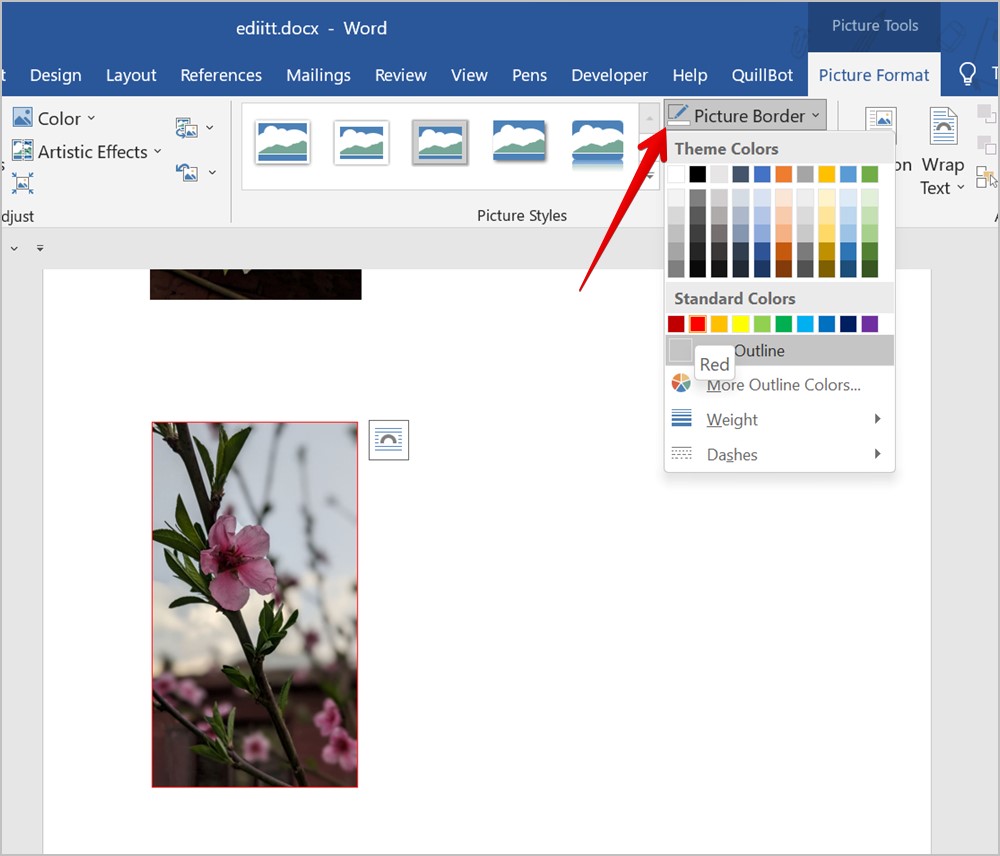
Consejo profesional: para usar un color personalizado o agregar un código de color hexadecimal para el borde, haga clic en Borde de imagen seguido de Más colores de contorno en el menú. Luego, haga clic en Personalizado.
9. Cambiar el color de una imagen
¿Quiere agregar un filtro o cambiar los colores de su imagen? También puede hacerlo en Microsoft Word.
Haga doble clic en la imagen y luego haga clic en la opción Colores en la barra de herramientas Formato de imagen. Seleccione el color preferido de la lista.
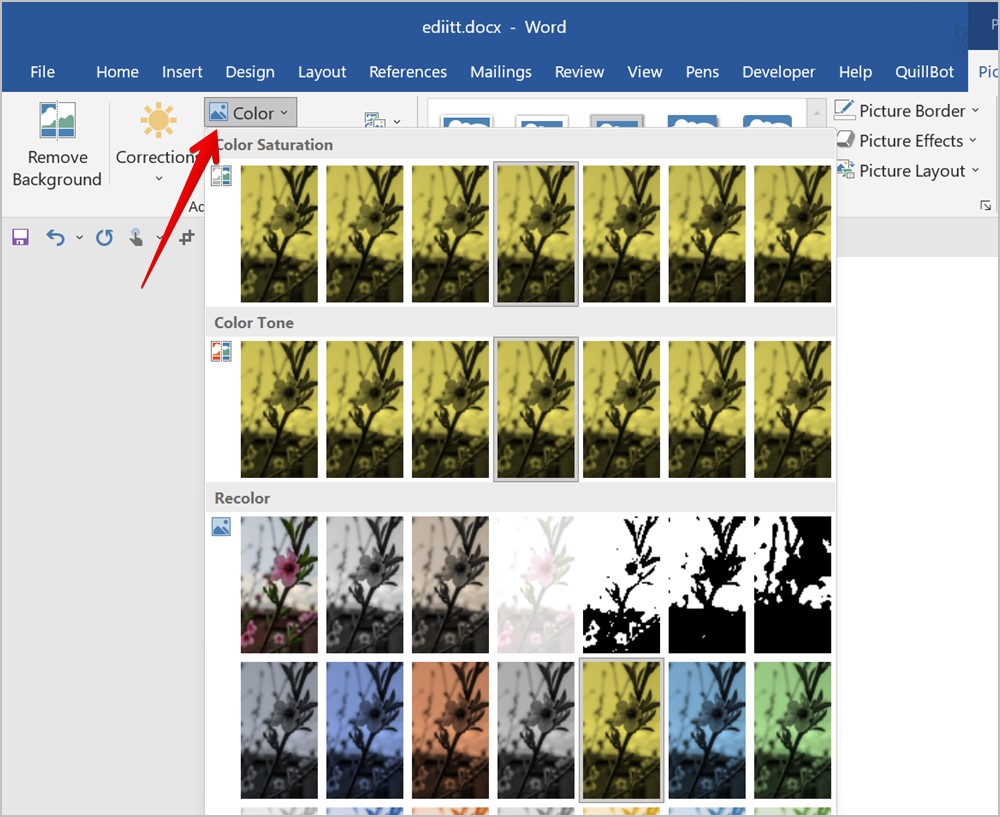
10. Agregar efecto artístico a la imagen
A continuación, puede agregar efectos artísticos como un boceto a lápiz, trazos de pintura, pincel, etc. a su imagen en Word.
Para eso, haga doble clic la imagen y seleccione Efectos artísticos en la barra de herramientas Formato de imagen. Elija un efecto para agregar a su imagen.
11. Cambie el brillo, el contraste y otras condiciones de iluminación
Para personalizar varias condiciones de iluminación de su imagen, siga estos pasos:
1. Haga clic derecho en su imagen y seleccione Formatear imagen en el menú.
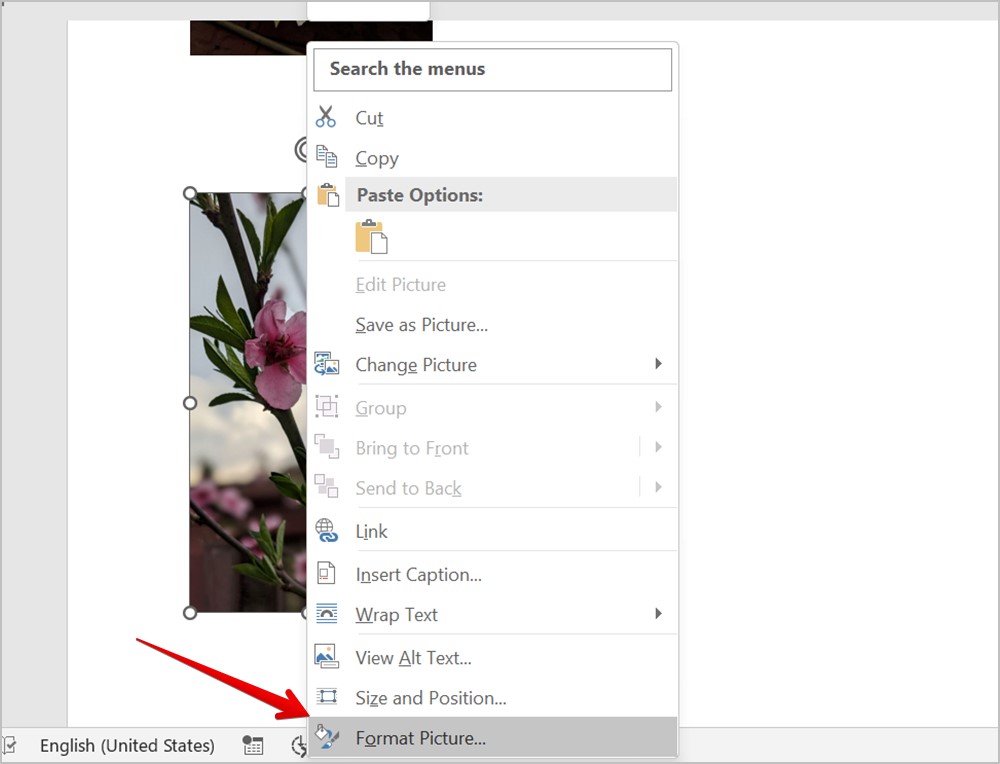
2. Haga clic en el icono Galería en la barra lateral derecha y expanda la sección Correcciones de imágenes.
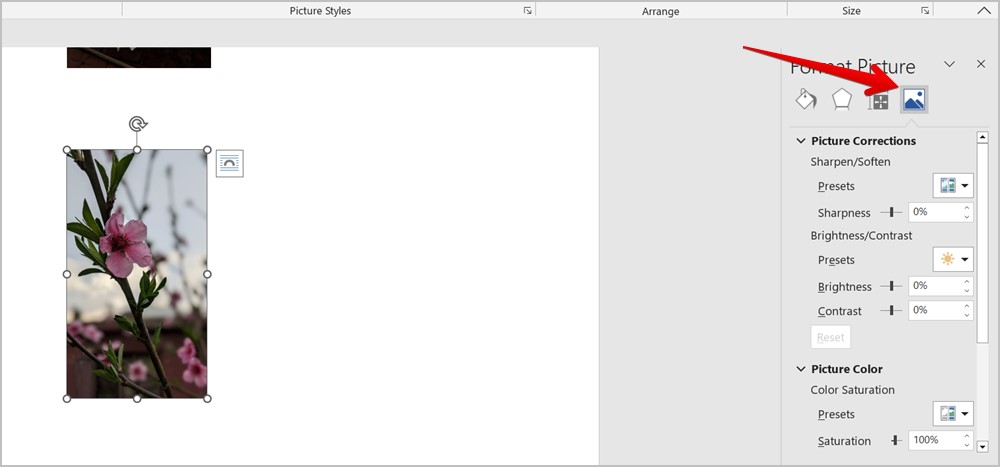
3. Cambie los parámetros disponibles.
Consejo profesional: También puede hacer doble clic en la imagen y seleccionar Corrección en la barra de herramientas Formato de imagen en la parte superior para ajustar el brillo y el contraste de la imagen.
13. Comprimir imagen
¿Tu documento de Word es bastante grande? Puede reducir su tamaño comprimiendo las imágenes que contiene. Puede cambiar la resolución de una imagen o de todas las imágenes y eliminar la parte recortada de una imagen y eso también comprimirá la imagen.
1. Para comprimir una imagen, haga doble-haga clic en él y haga clic en el icono Comprimir imagen en la barra de herramientas Formato de imagen.
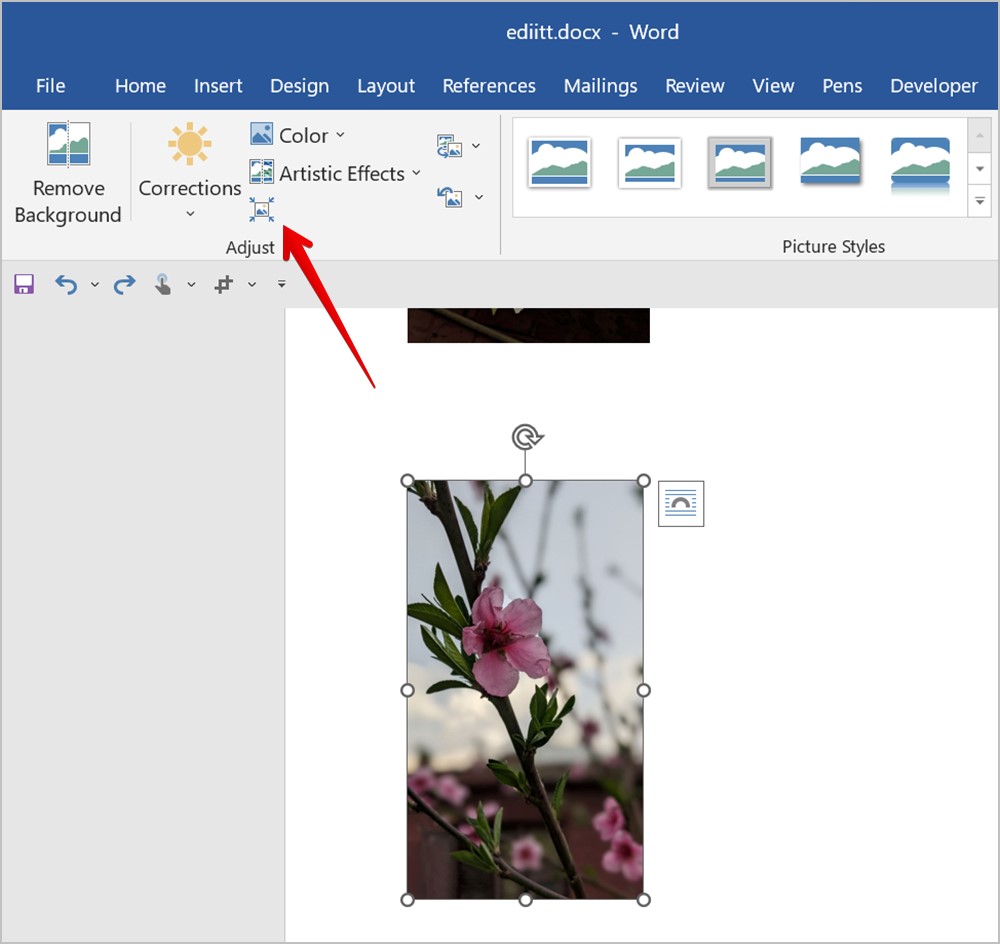
2. Elija la resolución preferida y seleccione si desea comprimir solo la imagen seleccionada o todas las imágenes. Haga clic en Aceptar para confirmar.
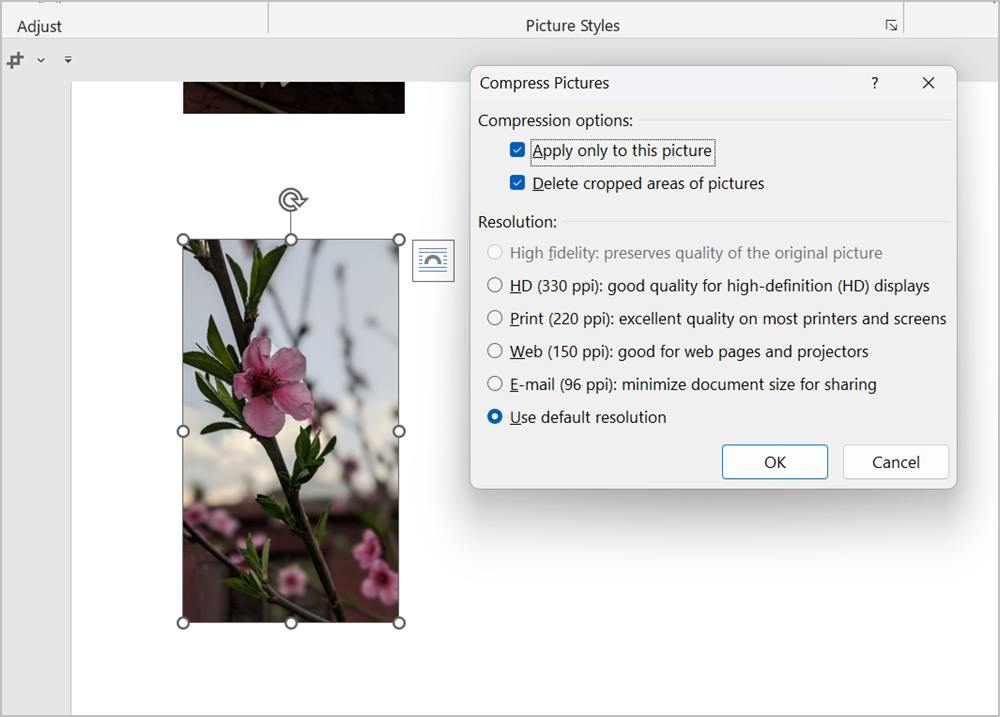
14. Cambiar la transparencia de una imagen
Para que su imagen sea transparente, siga estos pasos:
1. En su documento de Word, haga clic en Insertar seguido de Formas. Seleccione la forma en la que su imagen encajará perfectamente.
2. Dibuje la forma deseada en su documento.
3. Haz clic con el botón derecho en la forma y haz clic en Contorno. Seleccione Sin contornodel menú.
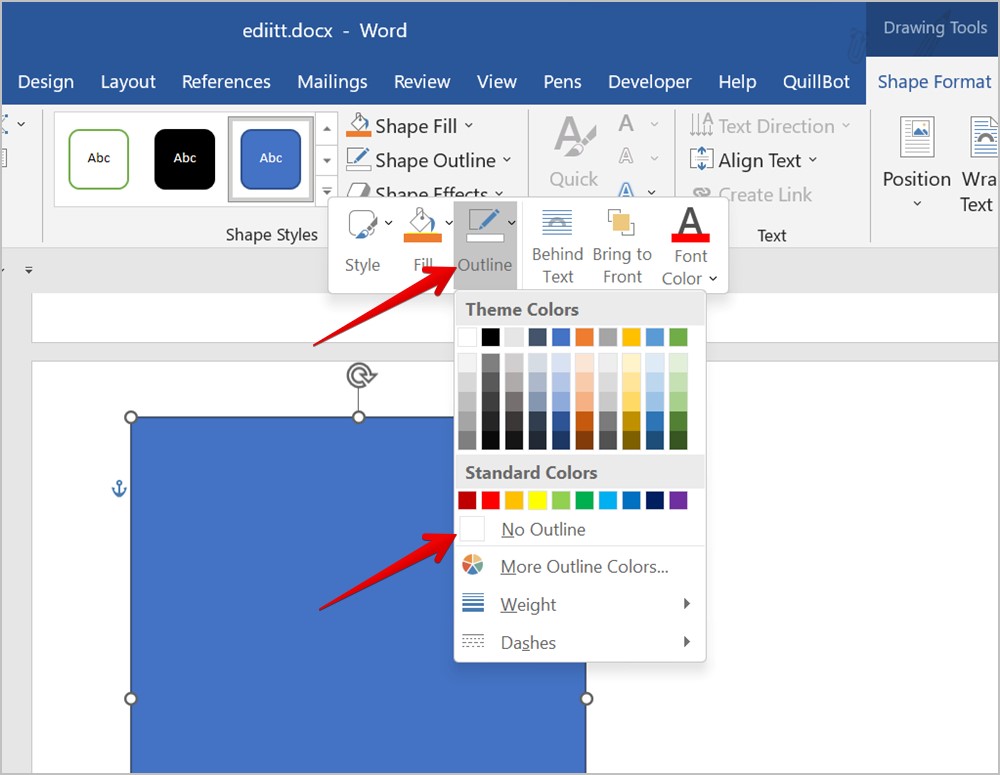
4. Haga clic derecho nuevamente en la forma y seleccione Relleno seguido de Imagen. Seleccione la imagen cuya transparencia desea cambiar.
5. Con la imagen agregada en la forma, haga clic con el botón derecho en la imagen y seleccione Formato de imagen.
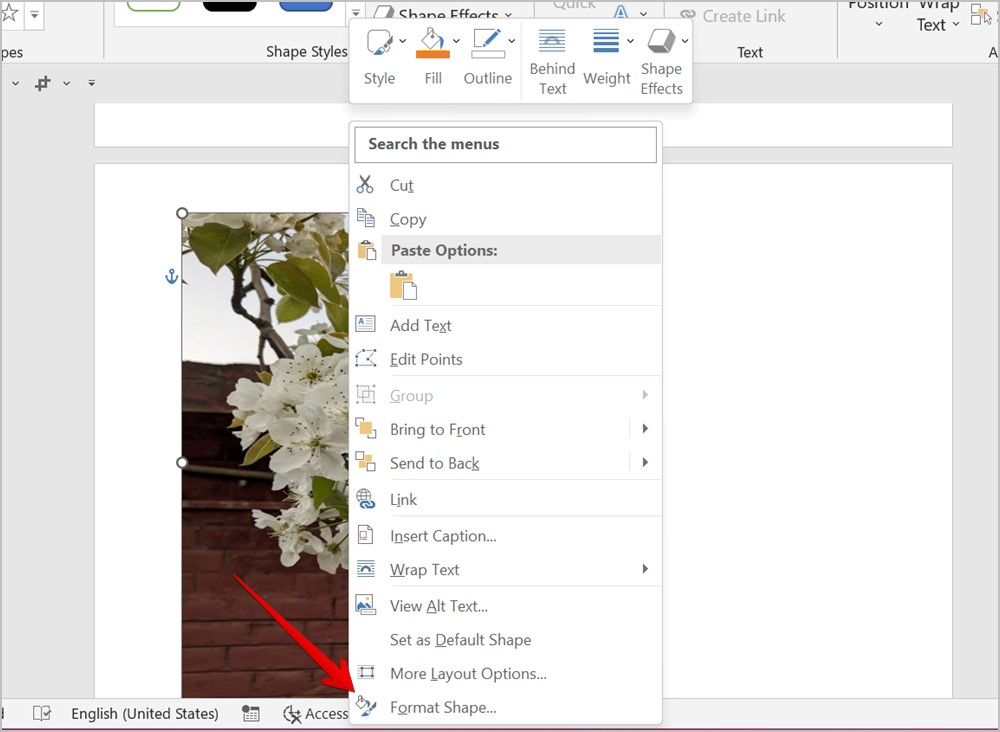
6. El panel Formato de imagen se abrirá en el lado derecho. Haz clic en la pestaña Rellenar (icono de depósito) y expande la sección Rellenar.
7. Use el control deslizante junto a Transparencia para cambiar la transparencia de su imagen.
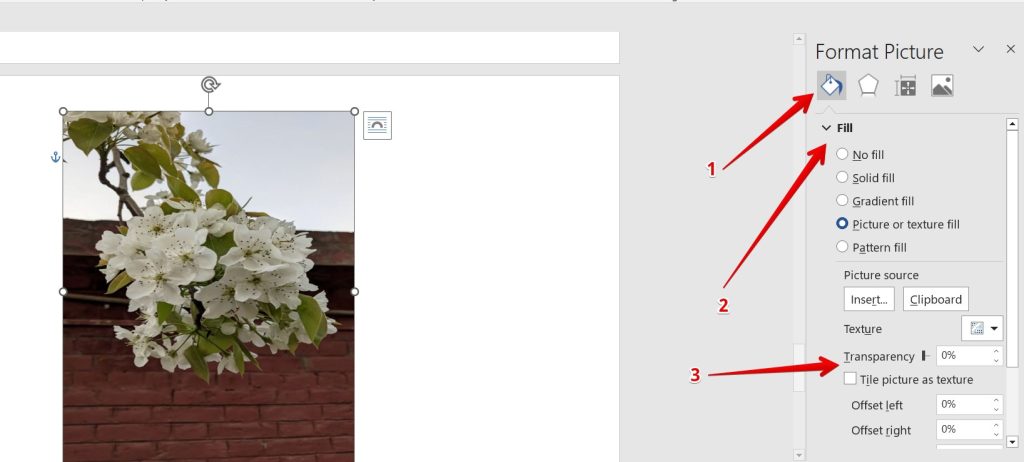
15. Restablecer los cambios realizados en una imagen
Si no le gusta la imagen editada en Word, puede restablecer los cambios y restaurar la imagen original. Para ello, haga doble clic en la imagen editada y haga clic en el icono Restablecer imagen en la barra de herramientas Formato de imagen.
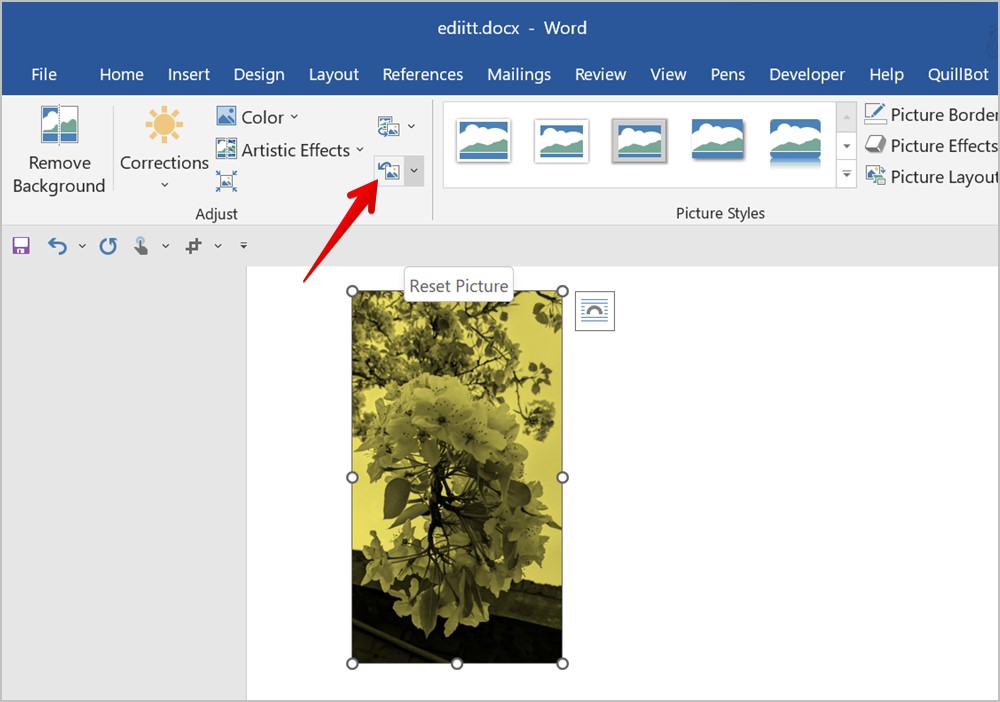
Haga un documento de Word increíble
Espero que los consejos anteriores editen una captura de pantalla o una imagen en Word fueron útiles. Una vez que haya editado las imágenes, sepa cómo poner dos imágenes una al lado de la otra en Word. Además, sepa cómo crear una plantilla de marca de agua en Word.